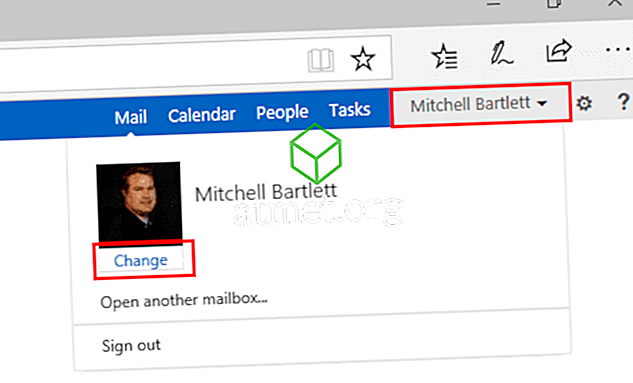Modifiez la photo de profil qui s'affiche lorsque vous envoyez des messages dans Microsoft Outlook 2016 en procédant comme suit.
- À partir d'Outlook, sélectionnez « Fichier »> « Info ».
- Il devrait y avoir un lien vers le site externe Outlook Web Access (OWA) de votre société sous les mots " Paramètres du compte ". Sélectionnez le lien.
- Connectez-vous avec vos identifiants de connexion Outlook ou de domaine (généralement les mêmes nom d'utilisateur et mot de passe que ceux utilisés pour se connecter à votre ordinateur) .
- Sélectionnez votre nom dans le coin supérieur droit, puis choisissez « Modifier » pour changer l'image.
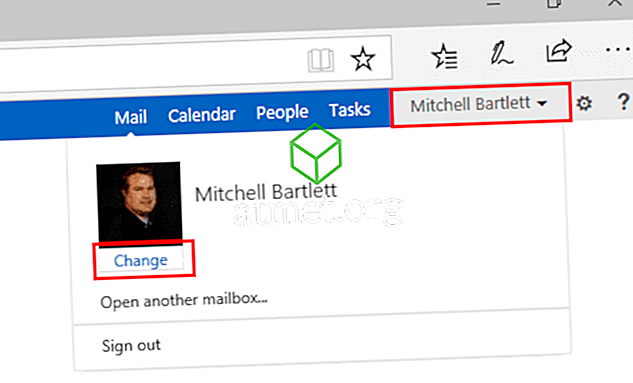
- Sélectionnez l'icône du dossier pour rechercher une image sur votre ordinateur, puis sélectionnez-la.
- Sélectionnez « Enregistrer » pour enregistrer les modifications. La photo de votre profil est définie dans Outlook.